— установка тем на WP, из каких файлов (шаблонов) состоят и как работают темы для WordPress
5 января | Рубрика: WordPress для чайников
Сегодня хочу поговорить про темы оформления (шаблоны) для WordPress. Зная как принципиально устроена любая тема (шаблон) для Вордпресс вам будет легче вносить в нее необходимые изменения или дополнения. В принципе, ничего сложного в устройстве темы оформления (шаблона) для WP нет, но по началу все равно может возникнуть ряд непонятностей и вопросов, поэтому я постараюсь рассказать все максимально подробно и доступно.
Где можно скачать тему или шаблона для Вордпресс, как установить ее на WordPress
Скачать тему для Вордпресс можно бесплатно, например, отсюда или отсюда. После того, как вы скачали шаблон для Вордпресс, ее нужно распаковать. Затем вам необходимо будет получить доступ к вашему сайту по протоколу FTP и скопировать, полученную после разархивирования, папку с темой оформления Вордпресс в папку:wp-content/themes |
В области «Текущая тема оформления» будет отображаться используемая в данный момент в WP тема (шаблон). Наша, вновь добавленная тема для Вордпресс, должна появиться в области «Доступные темы оформления». Нажав на кнопку «Предпросмотр» вы сможете увидеть, как будет выглядеть данная тема применительно к содержимому вашего WP блога.
Чтобы применить понравившуюся тему (шаблон) для Вордпресс, нужно щелкнуть по кнопке «Активировать» рядом с превьюшкой этой темы. В результате, миниатюра данной темы WP переместится в область «Текущая тема оформления», а так же произойдет изменение внешнего вида блога, в соответствии с используемой темой WordPress.
Вроде все просто и понятно. Но вряд ли вы найдете такую тему для Вордпресс, которая отвечала бы вашим требованиям на сто процентов. Наверняка вам захочется что-нибудь поменять, убрать или добавить. Но как это сделать? Не особо сложно, но для этого необходимо знать и понимать, как устроена тема для Вордпресс, из каких файлов она состоит и за что конкретно каждый из этих файлов темы WP отвечает.
Как устроена тема WordPress, какие шаблоны темы Вордпресс за что отвечают
Тема Вордпресс всегда включает в себя определенный набор файлов, которые отвечают за оформление отдельных участков любой вебстраницы вашего WP блога. Получается, что все вебстраницы блога на WordPress собираются из файлов (шаблонов) используемой вами темы Вордпресс, подобно конструктору.Некоторые из этих файлов (шаблонов), например HEADER и FOOTER, используются на всех страницах WP блога, другие шаблоны используются только в определенных случаях. Схематично структуру шаблонов темы Вордпресс можно изобразить примерно так:
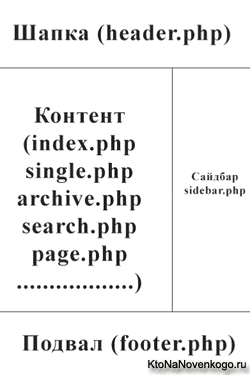
Как я уже писал в статье Оптимизируем тему (шаблон) WordPress для уменьшения количества запросов к базе данных, вы можете заменить в HEADER участки кода, с ненужными обращениями к базе данных на статичный код HTML, для того, чтобы снять лишнюю нагрузку на сервер при формировании вебстраниц вашего WP блога.
Шапка Вордпресс блога, формируемая в шаблоне HEADER, остается неизменной для всех вебстраниц WP блога, но содержимое области контента блога на WordPress формируется разными шаблонами темы Вордпресс, в зависимости от того, какое именно содержимое (контент) выводится. Рассмотрим это подробнее:
- за вывод содержимого главной страницы WordPress сайта отвечает шаблон INDEX из папки с темой WordPress
- за вывод страниц со статьями WordPress отвечает шаблон SINGLE из темы Вордпресс
- при выводе содержимого временного архива статей WordPress (по годам и месяцам), при выводе содержимого архива тегов (меток), а так же при выводе содержимого категорий статей используется обычно один и тот же шаблон ARCHIVE из папки темы WP
- за вывод результатов поиска WordPress по блогу отвечает шаблон SEARCH из темы WP
- за вывод статичных страниц WordPress вашего блога (например, «О блоге») отвечает шаблон PAGE из папки с темой Вордпресс
За вывод сайдбара (sidebar) WordPress (боковой панели WP блога) справа или слева от центральной части страниц отвечает шаблона SIDEBAR из папки с темой Вордпресс. В каждой конкретной теме WP кроме SIDEBAR могут использоваться еще несколько шаблонов сайдбаров. В теме, используемой на моем WP блоге, сначала боковая панель формируется из кода шаблона SIDEBAR, но потом из него осуществляется обращение к SIDEBAR1 и SIDEBAR2, которые формируют двухколоночное продолжение сайдбара в Вордпресс.
Зная устройство используемой вами темы Вордпресс, вы можете легко понять, в какой именно файл (шаблон) нужно будет внести изменения для получения желаемого эффекта. Все эти файлы, входящие в состав темы WordPress, называются шаблонами. Причем возможны варианты использования разных шаблонов из папки темы WP для отображения содержимого вебстраницы.
Как работают шаблоны из темы Вордпресс, приоритеты использования шаблонов из папки с темой WordPress
Проще всего рассказать о порядке использования шаблонов Вордпресс для отображения той или иной страницы WP блога на каком-то примере. Допустим, что посетитель вашего WP блога открывает вебстраницу со списком статей какой-либо категории (рубрики). Какой шаблон из папки текущей темы Вордпресс должен при этом запуститься?На основании того, что было написано выше, вы можете сделать вывод, что для отображения содержимого этой вебстраницы WP блога должен использоваться шаблон ARCHIVE из папки темы Вордпресс. При этом вы будете правы лишь отчасти. Да, действительно, этот шаблон будет использоваться для отображении этой вебстраницы категорий WP блога, но только при выполнении ряда условий.
Давайте рассмотрим действия WordPress при переходе посетителя по ссылке, ведущей на вебстраницу со списком статей какой -либо рубрики (например, WordPress — создание блогов). Сначала Вордпресс в папке текущей темы:
wp-content/themes/название_вашей_темы |
Но если вы это не делали, то WordPress, не найдя шаблон в папке с текущей темой (например, CATEGORY-12) будет искать в папке с шаблонами текущей темы WordPress общий для всех категорий (вне зависимости от их ID) файл шаблона CATEGORY. Если и такого файла-шаблона найдено не будет, то Вордпресс уже будет искать общий шаблон для вывода всех архивов ARCHIVE.
ARCHIVE он скорее всего найдет в папке с вашей текущей WP темой, но если случится страшное — даже этого шаблона в папке с WP темой не будет — Вордпресс будет вынужден использовать основной шаблон темы оформления — INDEX.
Вот такая вот получается логика использования шаблонов в Вордпресс. А теперь, вооруженные приведенным выше примером, давайте рассмотрим порядок использования шаблонов для разных вебстраниц блога на WordPress.
Порядок обращения к шаблонам темы Вордпресс, при загрузке различных страниц WP блога
Рассмотрим все возможные варианты вебстраниц, которые используются в WordPress и последовательность использования шаблонов из папки с темой Вордпресс:- Начать, конечно же, следует с главной страницы блога на WordPress. Порядок обращения к шаблонам будет следующим. Сначала Вордпресс будет искать в папке с WP темой: шаблон HOME, а не найдя его обратится к файлу шаблона Вордпресс INDEX. Резюме:
wp-content/themes/название_вашей_темы
- HOME
- INDEX
- При отображении конкретной статьи в WP блоге — сначала ищется шаблон SINGLE в папке темы Вордпресс, а при его отсутствии в качестве шаблона отдельной страницы со статьей будет использоваться шаблон INDEX и папки WP темы. Резюме:
- SINGLE
- INDEX
- Для отображения статичной страницы WordPress можно будет выбрать конкретный шаблон прямо из админки WordPress. Для этого, при создании или редактировании уже существующей статичной страницы, вы должны выбрать из выпадающего списка «Шаблон страницы» нужный вам шаблон (эти файлы шаблонов вы должны будете создать заранее и добавить в папку с вашей WP темой). Если вы не выберете из этого списка шаблон, то WordPress будет искать в папке с WP темой шаблон PAGE, а не найдя его будет использовать в качестве шаблона INDEX. Резюме:
- Шаблон, выбранный в админке WordPress, при создании статичной страницы
- PAGE
- INDEX
- При отображении страницы категории (рубрики) в WordPress будет вначале осуществляться поиск в папке с текущей темой Вордпресс, шаблона именно для категории с таким ID (Как узнать ID рубрики или страницы в WordPress), например, CATEGORY-11. Если такого шаблона в папке с WP темой найдено не будет, то как я описывал чуть выше, Вордпресс станет искать шаблон CATEGORY. В случае его отсутствия в папке с WP темой — искать ARCHIVE, ну а если и его не будет, то для оформления страницы категорий в WP блоге будет использоваться шаблон Вордпресс INDEX. Резюме:
- Шаблон конкретной категории WordPress (CATEGORY-6, например)
- CATEGORY
- ARCHIVE
- INDEX
- Для отображения страницы тега (метки) в WordPress может использоваться специальный файл шаблона из темы Вордпресс, который будет содержать в своем названии короткую ссылку (слаг). Например, для метки со слагом joomla, файл шаблона должен будет называться TAG-JOOMLA. Если WordPress такого шаблона не найдет в папке вашей WP темы, то он попробует найти общий для всех страниц тегов (меток) шаблон Вордпресс — TAG. Если и его не будет, то будет искаться в папке с WP темой ARCHIVE, а затем — INDEX. Резюме:
- Шаблон WordPress для вывода постов с определенной меткой
- TAG
- ARCHIVE
- INDEX
- Когда будет запрошена страница автора статей, то вначале WordPress ищет в папке с текущей WP темой файл шаблона AUTHOR. При неудаче -ARCHIVE, ну, а если и его не найдет в папке с WP темой, то будет использован общий шаблон Вордпресс — INDEX. Резюме:
- AUTHOR
- ARCHIVE
- INDEX
- Для отображения страницы временного архива WordPress, например, за месяц или год, Вордпресс сначала проверит папку с текущей WP темой на наличие в ней шаблона DATE, а уже затем обратится к ARCHIVE или к INDEX, в случае отсутствия ARCHIVE. Резюме:
- DATE
- ARCHIVE
- INDEX
- Для оформления страницы результатов поиска в WordPress будет использоваться шаблон SEARCH из папки с WP темой, в случае его наличия. В противном случае будет использоваться общий шаблон Вордпресс — INDEX. Резюме:
- SEARCH
- INDEX
- Для отображения страницы ошибки 404 в WordPress (ничего не найдено) будет использоваться шаблон 404 из папки с WP темой. О том как его создать вы можете почитать в этой статье — Как создать и зачем нужна страница ошибок 404 для блога на WordPress. Если в папке с вашей WP темой такого шаблона не будет, то будет использоваться INDEX, открывающий главную страницу вашего блога. Резюме:
- 404
- INDEX

Комментариев нет:
Отправить комментарий